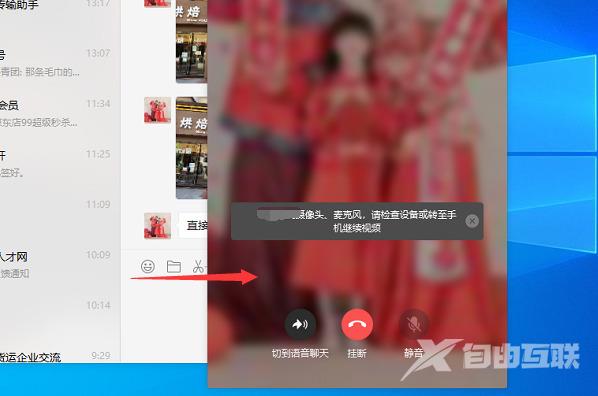最近有用户在使用电脑微信视频聊天的时候,不知道怎么打开电脑摄像头的权限,今天自由互联小编就给大家带来了微信视频聊天打开电脑摄像头的具体方法。无论你是台式电脑还是联
最近有用户在使用电脑微信视频聊天的时候,不知道怎么打开电脑摄像头的权限,今天自由互联小编就给大家带来了微信视频聊天打开电脑摄像头的具体方法。无论你是台式电脑还是联想、戴尔、华硕、华为等品牌都可以使用本文的方法,有需要的用户们赶紧来看一下吧。
电脑微信视频摄像头怎么打开
具体步骤如下:
1.首先在设置里面搜索控制面板。
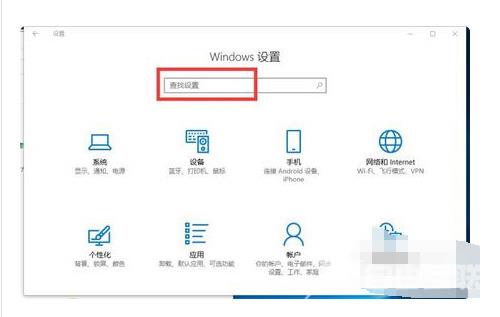
2.然后找到设备管理器,点击进入。
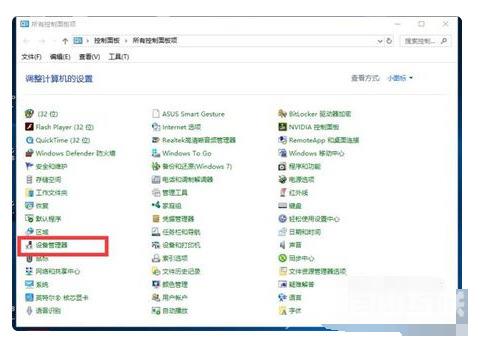
3.找到视频,点击一下,然后点击如图所示的箭头,开启摄像头。
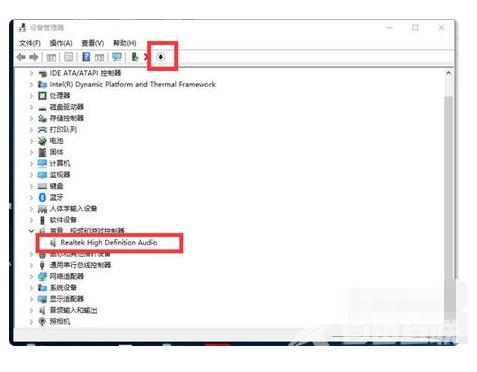
4.部分笔记本摄像头上都带有ThinkShutter物理摄像头开关,如打开相机或微信视频时黑屏可以先排查ThinkShutter是否为关闭状态,如关闭需向左或向右拨动打开(物理开关为选配,且样式不同,具体以机器实际为准)。


5.按下Windows+s搜索【摄像头隐私设置】并打开。
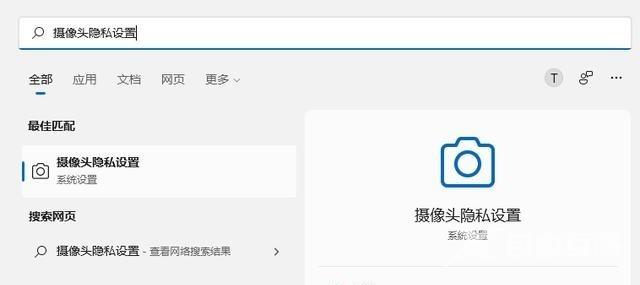
6.查看【摄像头访问】是否为已打开状态,如果是关闭更改为开。
7.查看【允许应用访问你的相机】是否为打开状态,如果关闭更改为开。
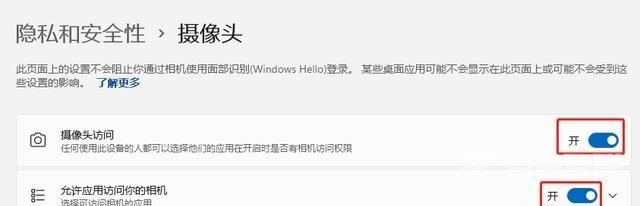
8.查看【允许应用访问你的相机】下的【相机】软件是否为打开状态,如果关闭更改为开。
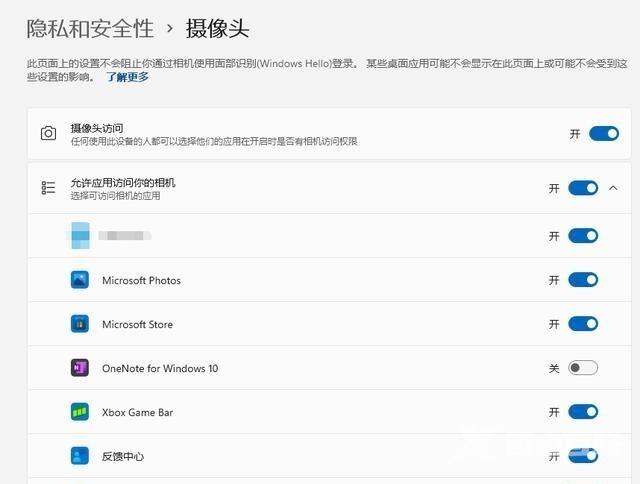
9.在电脑微信上打开需要聊天的人员进入。
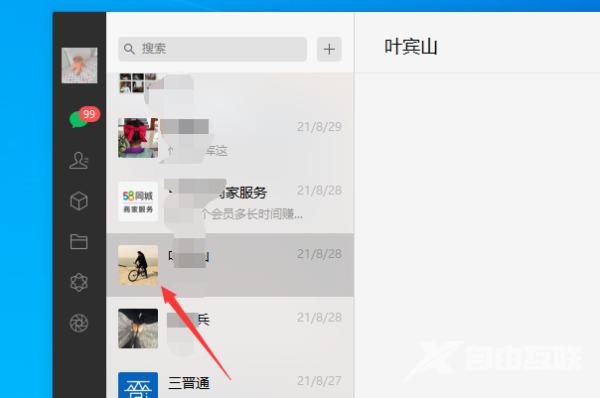
10.在打开的聊天窗口中点击右下角的视频聊天按钮。
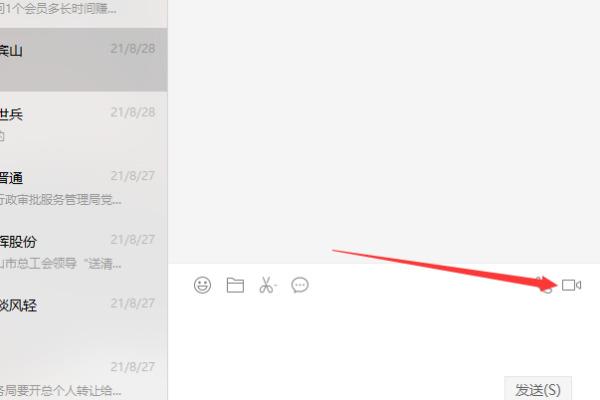
11.此时可以看到已经开启了视频聊天的请求。